
Usein tilanne, kun parantaa tarvittavaa PDF-tiedostoa, käyttäjä ymmärtää yhtäkkiä, että se ei voi tuottaa vaadittuja toimia asiakirjan kanssa. Ja okei, jos puhumme sisällön muokkaamisesta tai kopioimisesta, mutta jotkut tekijät tulevat edelleen ja kieltämään tulostusta ja jopa lukea tiedoston lainkaan.
Tällöin kyse ei ole merirosvosisällöstä. Usein tällaista suojaa perustetaan vapaasti hajautetuille asiakirjoille vain heidän tekijöidensä vuoksi. Onneksi ongelma ratkaistaan yksinkertaisesti - sekä kolmansien osapuolten ohjelmien ja verkkopalvelujen avulla, joista osa käsitellään tässä artikkelissa.
Kuinka poistaa suojaus PDF-asiakirjasta verkossa
Web-työkalut "Avaa" PDF-tiedostot ovat tällä hetkellä paljon, mutta eivät kaikki niitä oikein selviytyvät päätoiminnastaan. Täällä parhaat tällaiset ratkaisut ovat nykyisiä ja täysin työntekijöitä.Menetelmä 1: SmallPDF
Kätevä ja toimiva palvelu suojaamaan PDF-tiedostoja. Kaikkien asiakirjojen kanssa tekemien rajoitusten poistamisen lisäksi edellyttäen, että siinä ei ole monimutkaista salausta, SmallPDF voi myös poistaa salasanan.
Online-palvelu SmallPDF
- Napsauta vain allekirjoitusaluetta "Valitse tiedosto" ja lataa haluamasi PDF-asiakirja sivustoon. Jos haluat, voit tuoda tiedoston yhdeltä käytettävissä olevista pilvivarastoista - Google Disk tai Dropbox.

- Kun olet ladannut asiakirjan, merkitse kohde vahvistaa, että sinulla on oikeus muokata ja avata se. Napsauta sitten "Poista suojaus PDF: llä!"
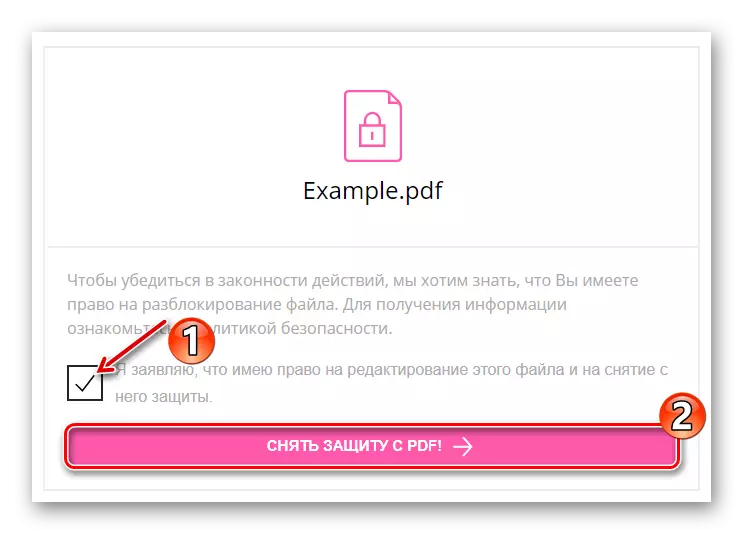
- Menettelyn lopussa asiakirja on ladattavissa napsauttamalla "Lataa tiedosto" -painiketta.

Suojan poistaminen PDF-tiedostosta SmallPDF: ssä vie jonkin aikaa. Lisäksi se riippuu lähdeasiakirjan koosta ja Internet-yhteyden nopeudesta.
Huomaa myös, että palvelun lukituksen avaaminen tarjoaa muita työkaluja PDF: n kanssa. Esimerkiksi on toiminnallisuus erottamiseen, yhdistykseen, pakkaukseen, muuntamiseen asiakirjoihin sekä katseluun ja muokkaukseen.
Tämän seurauksena vain pari napsautusta hiirellä saat PDF-tiedoston ilman salasanaa, salausta ja mahdollisia rajoituksia sen kanssa.
Tapa 3: Pdfio
Toinen online-työkalu PDF-tiedostojen lukitsemiseen. Palvelussa on samanlainen nimi, jossa on edellä kuvattu resurssi, joten se on melko yksinkertaista sekoittaa niitä. PDFIO sisältää laajan valikoiman toimintoja PDF-dokumenttien muokkaamiseen ja muuntamiseen, mukaan lukien myös poistovaihtoehto.
Online Service Pdfio
- Jos haluat ladata tiedoston sivustolle, napsauta keskuspaneelin "Valitse PDF" -painiketta.
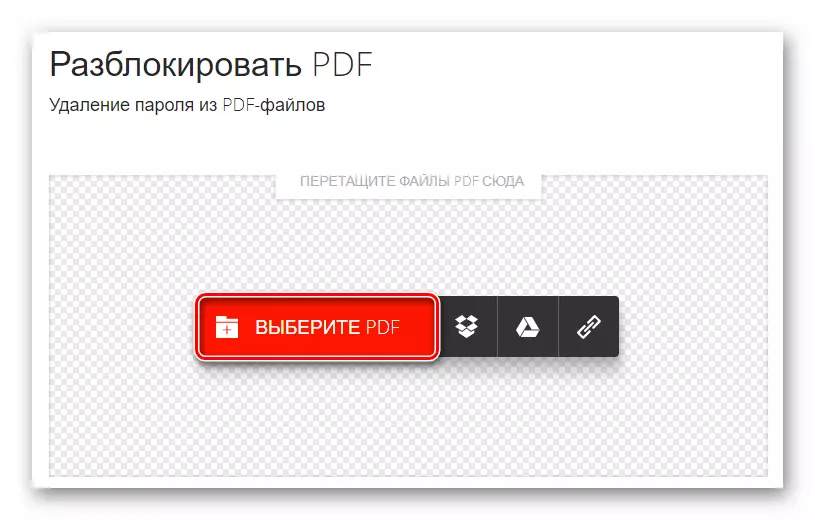
- Merkitse kohde, joka vahvistaa, että sinulla on oikeus avata tuotu asiakirja. Napsauta sitten "Avaa PDF".

- Tiedoston käsittely PDFIO: ssa tapahtuu hyvin nopeasti. Pohjimmiltaan se riippuu Internetin nopeudesta ja asiakirjan koko.
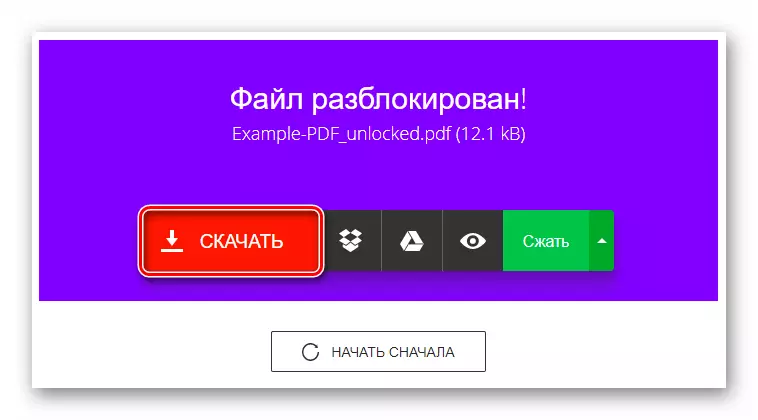
Voit ladata palvelun ulostulon tietokoneellesi "Download" -painikkeella.
Resurssi on erittäin kätevä käyttää, eikä vain kiittää sivuston hyvin harkittua käyttöliittymää, mutta myös suurta nopeutta tehtävien suorittamisesta.
Tämän seurauksena IlovePDF: ssä käsiteltävät asiakirjat tallennetaan välittömästi tietokoneen muistiin.
Lue myös: Poista suojaus PDF-tiedostolla
Yleensä kaikkien edellä mainittujen palvelujen toimintaperiaate on sama. Ainoat mahdolliset tärkeät erot tehtävien nopeudessa ja pdf-tiedostojen tukemisessa, joilla on erityisen monimutkainen salaus.
